Napraw niedziałającą natywną diagnostykę skryptową
Opublikowany: 2022-09-08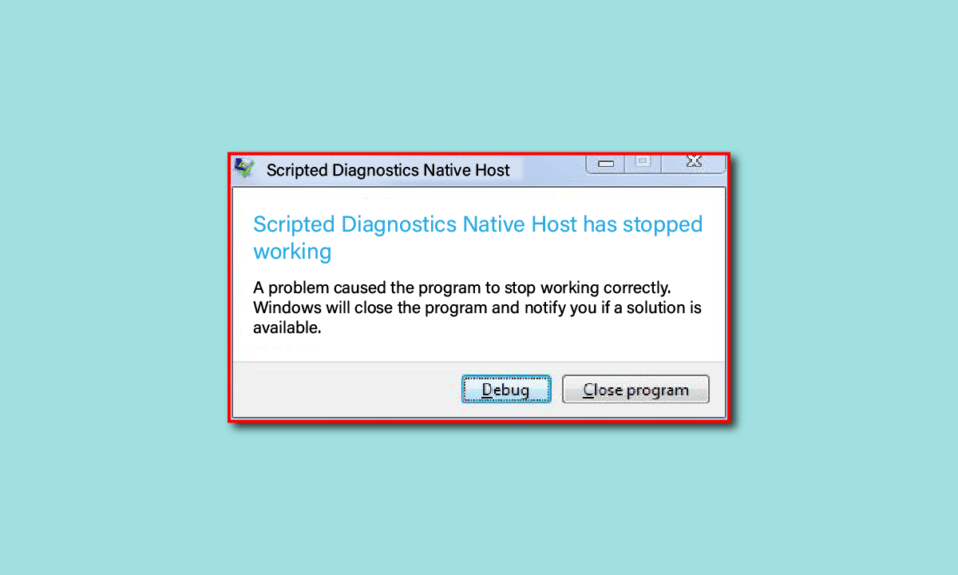
Wielu użytkowników systemu Windows 10 napotyka błąd stwierdzający, że natywny host diagnostyczny skryptu nie działa. Większość użytkowników stwierdziła, że ten błąd zwykle występuje, gdy aktualizowali sterowniki systemowe lub przetwarzali pliki systemowe na swoich komputerach z systemem Windows 10. Jest to częsty błąd, który od dawna powoduje problemy dla użytkowników i jest wywoływany z różnych powodów. Przyczyny błędu skryptu diagnostycznego natywnego hosta systemu Windows 10 mogą być różne: problemy z Windows Update, problemy z dyskiem, kilka błędów plików systemowych itp. W tym przewodniku omówimy, co to jest błąd sdiagnhost exe i metody rozwiązania tego problemu.
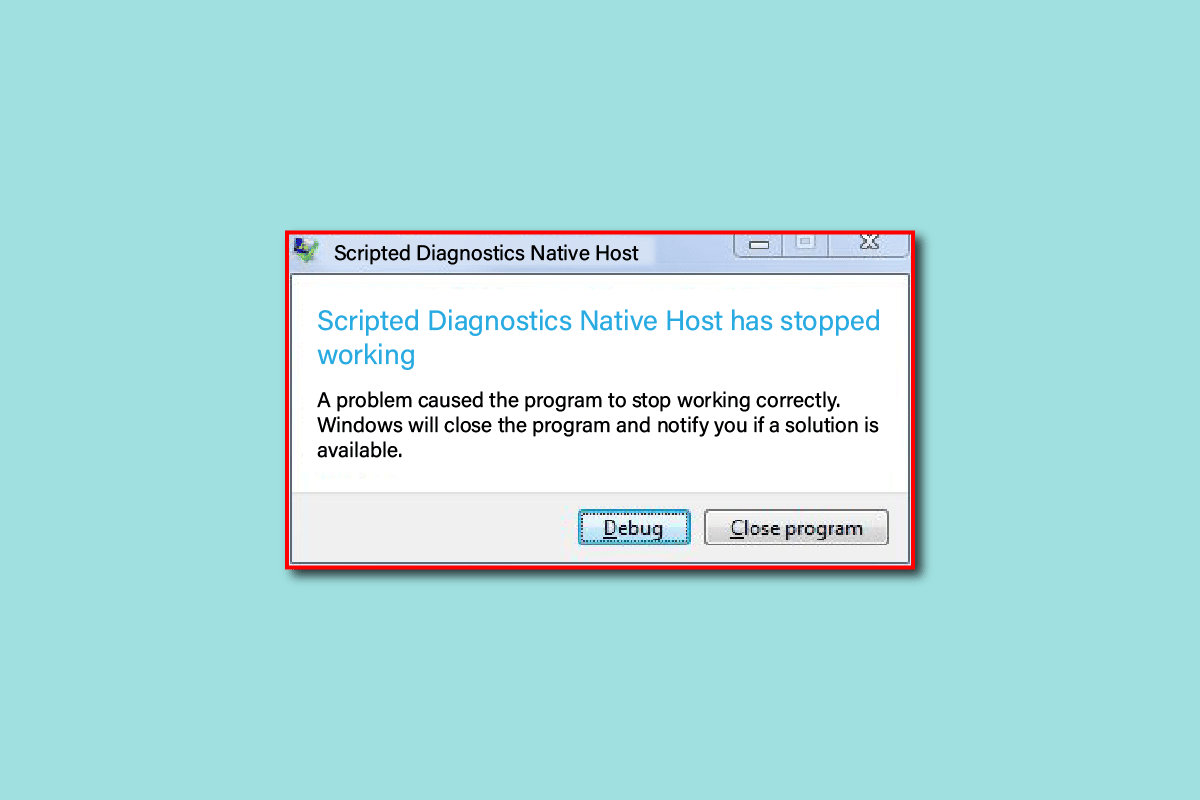
Zawartość
- Jak naprawić niedziałający natywny host diagnostyki skryptowej
- Co powoduje, że diagnostyka skryptowa nie działa hosta macierzystego?
- Metoda 1: Wykonaj czysty rozruch
- Metoda 2: Napraw pliki systemowe
- Metoda 3: Uruchom skanowanie CHKDSK
- Metoda 4: Usuń CrashHandler.vbs
- Metoda 5: Użyj Monitora niezawodności
- Metoda 6: Przywróć starą aktualizację systemu Windows 10
- Metoda 7: Zresetuj komputer
Jak naprawić niedziałający natywny host diagnostyki skryptowej
Skryptowa diagnostyka macierzystego hosta nie działa jest częstym błędem systemu Windows 10. Ten błąd może wystąpić jako proces siiagnhost.exe na komputerze. Ogólnie ten błąd może wystąpić podczas próby aktualizacji sterowników systemowych i przetwarzania plików systemowych. Ten błąd może powodować kilka problemów z komputerem, takich jak spowolnienie komputera i różne inne błędy.
Co powoduje, że diagnostyka skryptowa nie działa hosta macierzystego?
Przyczyny wystąpienia błędu macierzystego hosta diagnostyki skryptowej na komputerze mogą być różne; niektóre z możliwych przyczyn tego błędu są wymienione poniżej.
- Za ten błąd odpowiadają głównie różne błędy plików systemowych
- Błędy dysku na twoim komputerze mogą również wywołać ten błąd
- Z tym błędem wiąże się również wadliwa aktualizacja systemu Windows
- Różne błędy systemowe i Windows mogą również powodować ten błąd
Poniższy przewodnik zawiera metody rozwiązania błędu natywnego hosta diagnostycznego ze skryptem, który nie działa na komputerze z systemem Windows 10.
Metoda 1: Wykonaj czysty rozruch
Czysty rozruch to narzędzie systemu Windows, które pomaga rozwiązywać różne problemy związane z systemem Windows spowodowane uszkodzonymi plikami programów i sterownikami systemowymi, w tym niedziałającym natywnym hostem diagnostycznym skryptów. Ważne jest, aby wiedzieć, że użytkownik może być narażony na utratę danych podczas wykonywania czystego rozruchu w systemie Windows 10, dlatego zawsze dobrze jest mieć kopię zapasową wszystkich niezbędnych plików. Możesz odwiedzić przewodnik Jak wykonać czysty rozruch w systemie Windows 10, aby postępować zgodnie z instrukcjami, aby bezpiecznie wykonać czysty rozruch na komputerze i uzyskać skuteczną odpowiedź na problem z sdiagnhost exe.
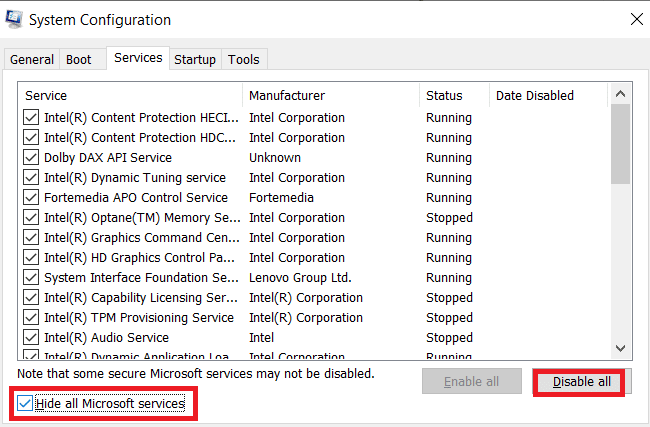
Metoda 2: Napraw pliki systemowe
Najczęstszą przyczyną wystąpienia tego błędu w systemie Windows 10 są uszkodzone pliki systemowe. Te uszkodzone pliki systemowe mogą powodować różne problemy z komputerem. Możesz zapoznać się z przewodnikiem Jak naprawić pliki systemowe w systemie Windows 10, aby wykonać skanowanie SFC w celu naprawy plików systemowych na komputerze.
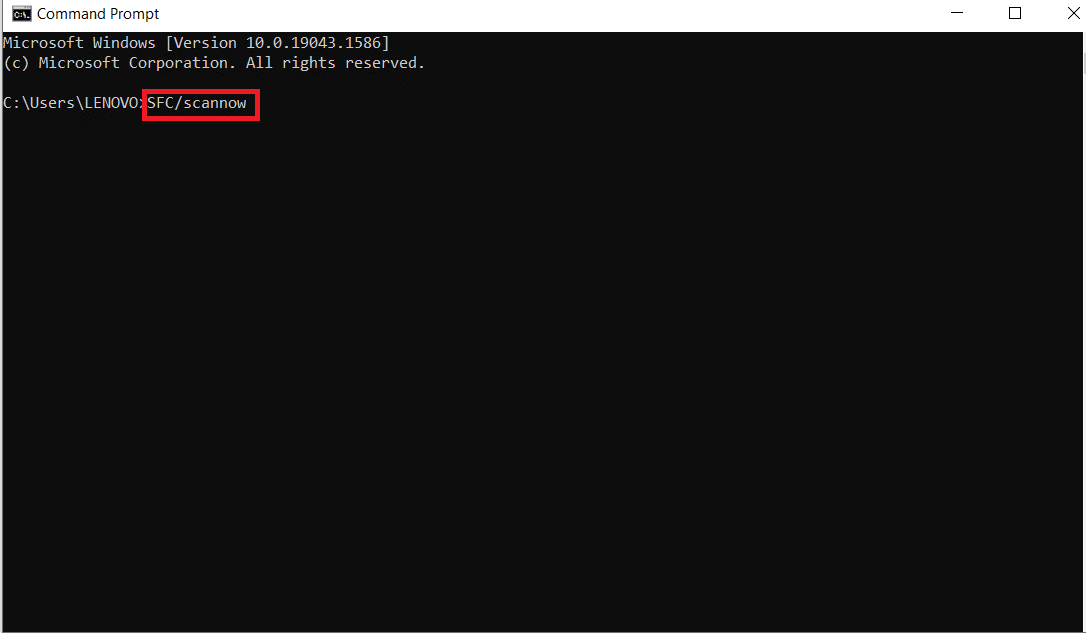
Przeczytaj także: Napraw proces hosta w celu ustawienia synchronizacji
Metoda 3: Uruchom skanowanie CHKDSK
Błąd macierzystego hosta diagnostyki skryptowej, który nie działa, może być również spowodowany przez uszkodzone sterowniki dysków; sterowniki dysków są niezbędnymi częściami komputera, a błędy z nimi mogą powodować różne problemy dla użytkowników. Możesz zapoznać się z przewodnikiem Jak sprawdzić dysk pod kątem błędów za pomocą programu chkdsk, aby dowiedzieć się, jak wykonać skanowanie w celu naprawienia problemów z uszkodzonymi dyskami na komputerach z systemem Windows 10.
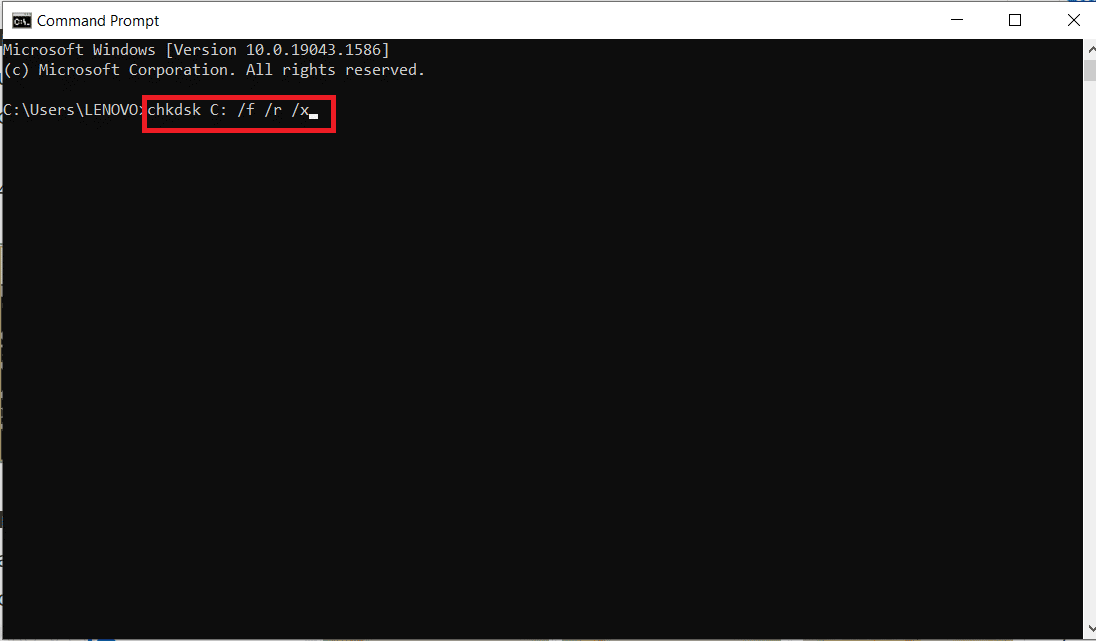
Metoda 4: Usuń CrashHandler.vbs
CrashHandler.vbs to plik dostępny w każdej konfiguracji użytkownika; ten plik jest unikalny dla każdego użytkownika w każdym systemie. Ten plik pomaga w przywracaniu danych systemowych, jeśli coś pójdzie nie tak; aby bezpiecznie przechowywać ten plik, możesz wykonać kopię pliku i zapisać go w innej lokalizacji. Ta metoda może pomóc Ci zrozumieć, co to jest błąd sdiagnhost exe i ewentualnie dać rozwiązanie, aby go naprawić.
1. Naciśnij jednocześnie klawisze Windows + E, aby otworzyć Eksplorator plików .
2. W Eksploratorze plików przejdź do zakładki Widok i zaznacz pole przed opcją Ukryte elementy .

3. W Eksploratorze plików przejdź do następującej ścieżki lokalizacji .
C:\Użytkownicy\<NazwaUżytkownika>\AppData\Roaming\Microsoft\Windows\Menu Start\Programy\Startup\CrashHandler.vbs
4. Znajdź plik CrashHandler.vbs i kliknij go prawym przyciskiem myszy.
5. Wybierz Zmień nazwę i nadaj temu plikowi nową nazwę.
6. Teraz naciśnij jednocześnie klawisze Ctrl + C, aby skopiować plik.
7. Wklej ten plik do nowej, wybranej przez siebie lokalizacji.
8. Wróć do lokalizacji w kroku 3.
9. Usuń wszystkie pliki w tej lokalizacji, naciskając jednocześnie klawisze Ctrl + A , a następnie naciskając klawisz Delete.
10. Po usunięciu plików uruchom ponownie komputer.
Niektórzy użytkownicy stwierdzili, że usunięcie pliku CrashHandler.vbs rozwiązało problem z natywnym hostem diagnostyki skryptowej systemu Windows 10. Jeśli to nie rozwiąże problemu, przejdź do następnej metody.
Metoda 5: Użyj Monitora niezawodności
Monitor niezawodności to wbudowane narzędzie firmy Microsoft, które dokumentuje wszystkie zdarzenia obsługiwane przez i na komputerze. To narzędzie dokumentuje również aktualizacje systemu i wszelkiego rodzaju awarie aplikacji, dlatego jest ważnym narzędziem do zlokalizowania źródła problemu, a następnie naprawienia go zgodnie z wymaganymi metodami rozwiązywania problemów.

1. Naciśnij klawisz Windows i wpisz Panel sterowania , a następnie kliknij Otwórz .
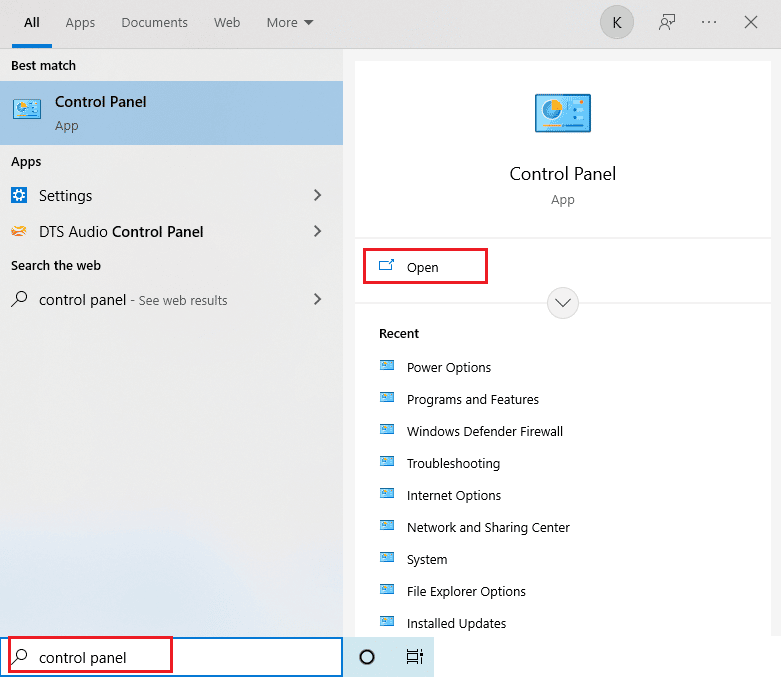
2. Ustaw Widok według jako Kategoria , a następnie wybierz opcję System i zabezpieczenia z dostępnego menu.

3. Kliknij Bezpieczeństwo i konserwacja .
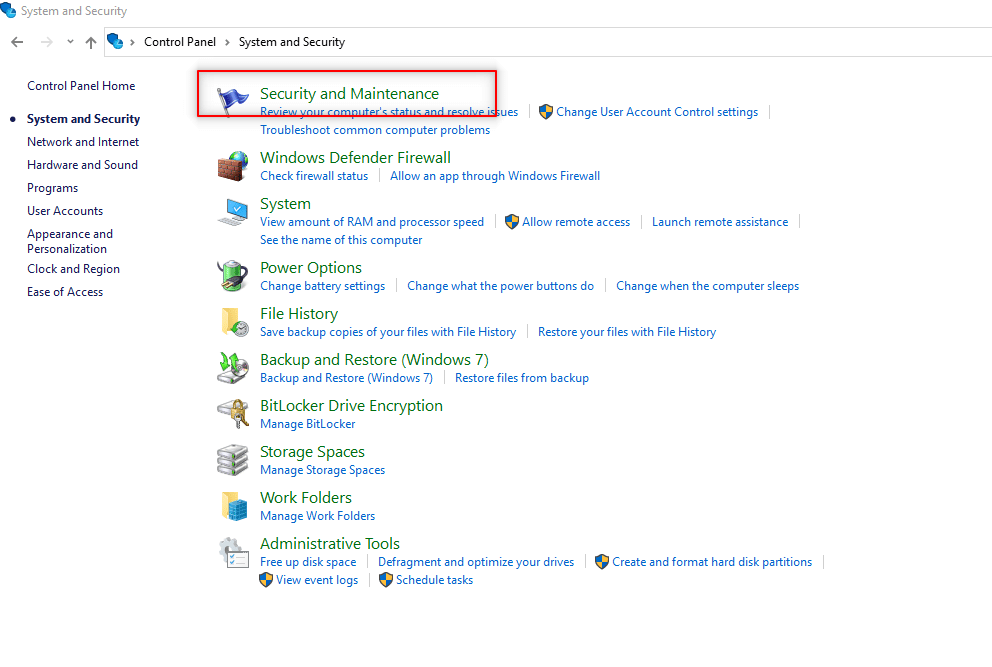
4. W oknie Bezpieczeństwo i konserwacja rozwiń opcję Konserwacja .
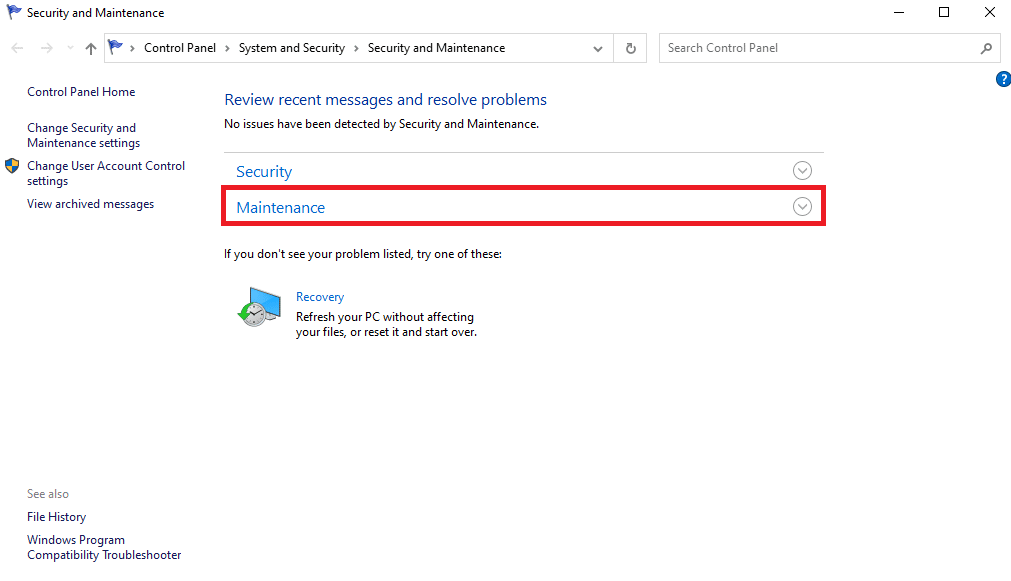
5. Tutaj kliknij Wyświetl historię niezawodności.
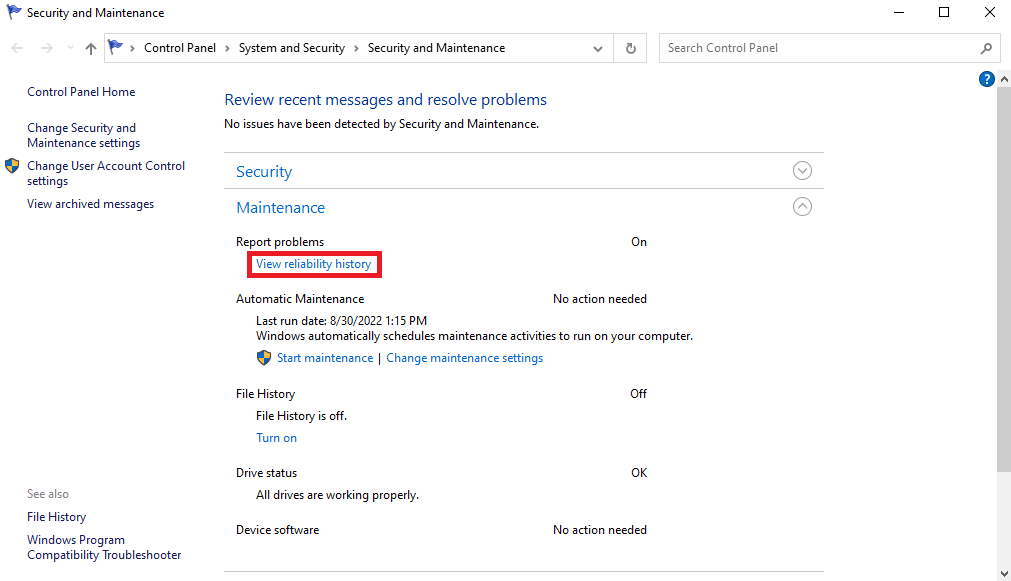
6. Pojawi się nowe okno z wykresem, na którym możesz zobaczyć wszystkie zdarzenia awarii i aktualizacji. Awarie są wyświetlane z czerwonymi krzyżykami, a aktualizacje są wyświetlane z niebieskimi kółkami.
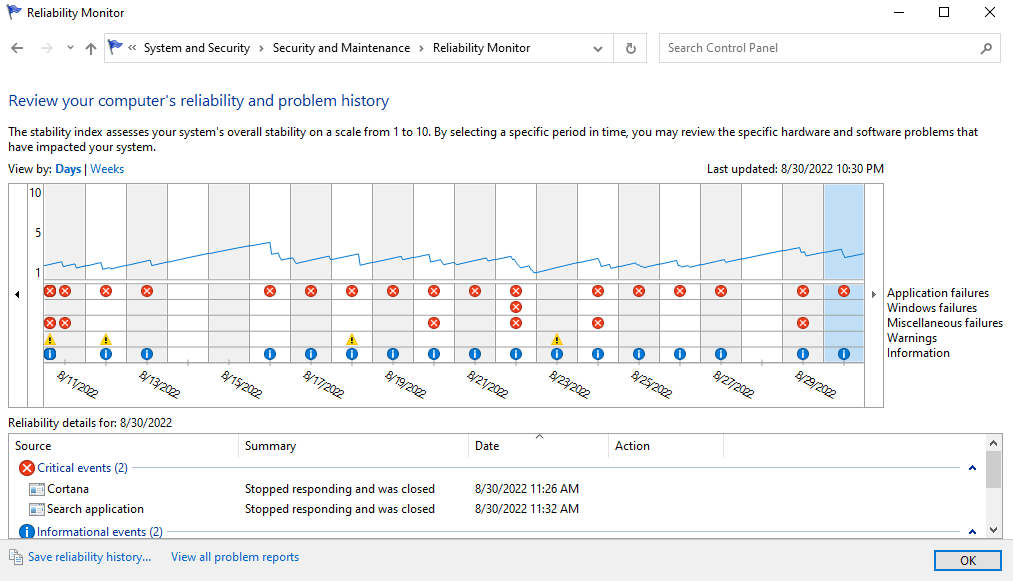
7. W sekcji Szczegóły niezawodności możesz zobaczyć szczegóły ostatniej awarii i zdarzenia aktualizacji.

Możesz użyć monitora niezawodności, aby zlokalizować i naprawić błąd macierzystego hosta diagnostyki skryptowej systemu Windows 10, jeśli ta metoda nie pomoże, przejdź do następnej metody.
Przeczytaj także: Napraw proces obsługi hosta DISM Wysokie użycie procesora
Metoda 6: Przywróć starą aktualizację systemu Windows 10
System Windows stale instaluje nowe aktualizacje, aby poprawić wrażenia użytkownika, jednak prawie zawsze nowe aktualizacje systemu Windows zawierają błędy i błędy. Te błędy i błędy mogą powodować kilka błędów na komputerze, w tym błąd natywnego hosta diagnostyki skryptowej, który nie działa. Aby rozwiązać problem spowodowany przez nową aktualizację systemu Windows 10, możesz spróbować ręcznie przywrócić starszą wersję aktualizacji systemu Windows 10. Większość użytkowników była w stanie naprawić błąd sdiagnhost exe, przywracając starszą wersję systemu Windows.
1. Naciśnij klawisz Windows , wpisz ustawienia Windows Update i kliknij Otwórz .
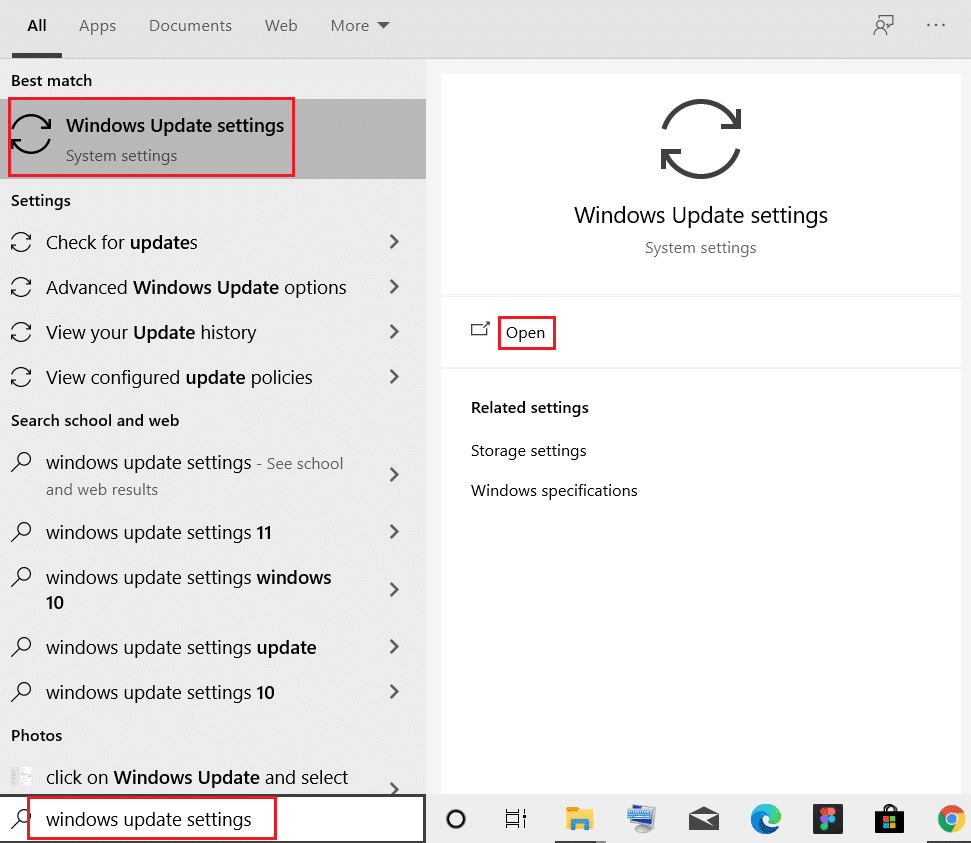
2. Przewiń w dół i kliknij Wyświetl historię aktualizacji .
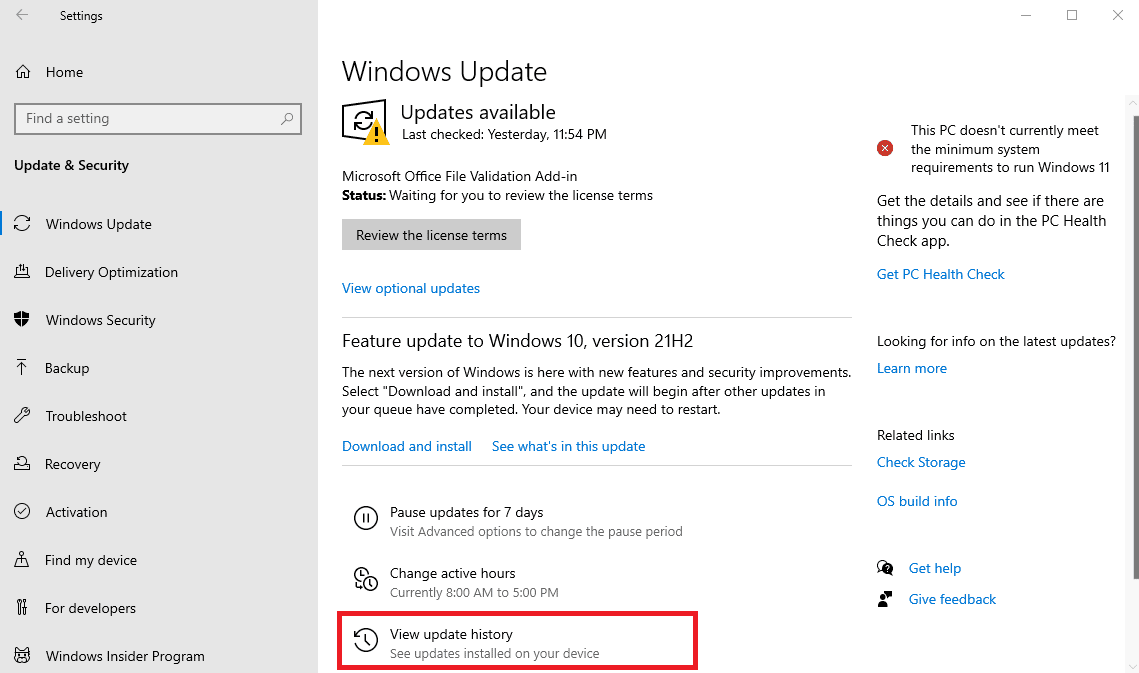
3. Teraz kliknij Odinstaluj aktualizacje .
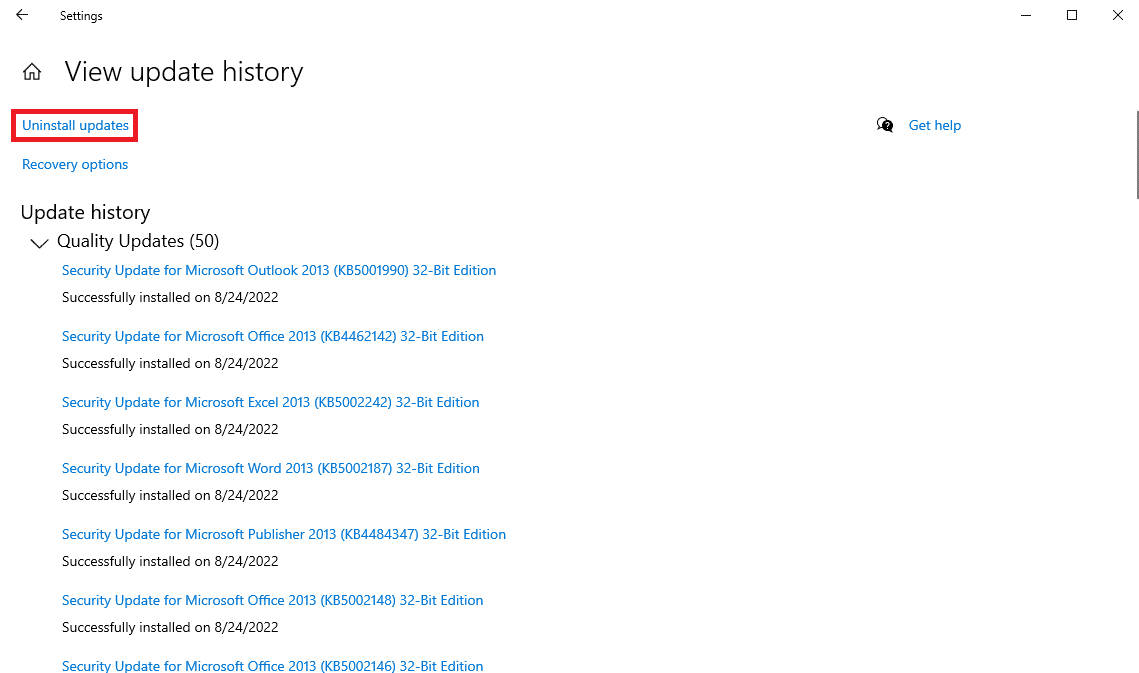
4 Teraz z listy wszystkich ostatnich aktualizacji zlokalizuj i kliknij prawym przyciskiem myszy aktualizację, która zaczęła powodować problemy na komputerze, a następnie kliknij Odinstaluj .
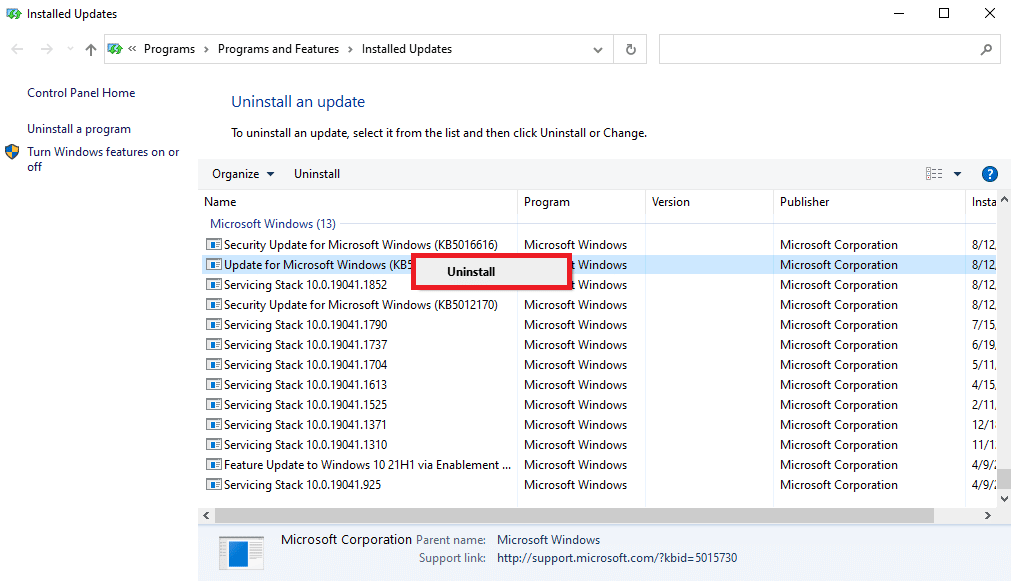
Przeczytaj także: Napraw nie mogliśmy połączyć się z usługą aktualizacji w systemie Windows 10
Metoda 7: Zresetuj komputer
Jeśli żadna z poprzednich metod nie działa i nadal pojawia się ten sam błąd, może to być spowodowane błędami na dysku twardym lub w systemie Windows. Możesz rozwiązać ten problem, wykonując czystą instalację systemu Windows 10; czysta instalacja spowoduje wymazanie dysków twardych komputera i ponowną instalację systemu Windows 10 od zera. Zapoznaj się z przewodnikiem Jak przeprowadzić czystą instalację systemu Windows 10, aby bezpiecznie przeprowadzić czystą instalację na komputerze z systemem Windows 10.
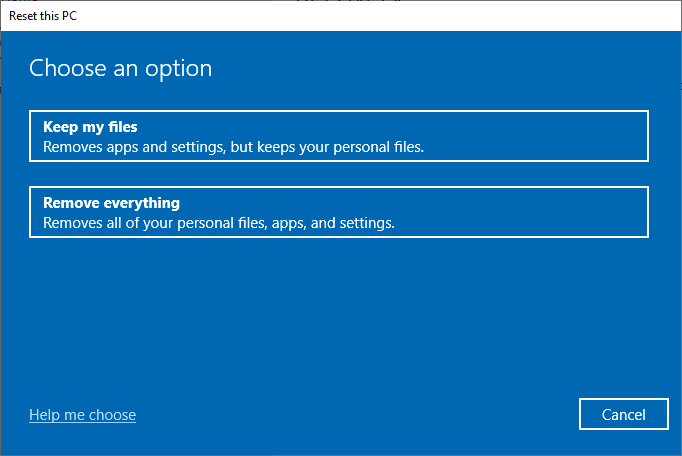
Często zadawane pytania (FAQ)
Q1. Czy skanowanie SFC naprawia błędy systemowe w systemie Windows 10?
Odp. Tak , skanowanie SFC naprawia błędy systemowe w systemie Windows 10.
Q2. Co należy zrobić, aby naprawić błąd pliku sdiagnhost.exe w systemie Windows 10?
Odp. Możesz wypróbować kilka rozwiązań, aby naprawić błąd pliku sdiagnhost.exe, takich jak uruchomienie skanowania systemu, uruchomienie systemu, a nawet wykonanie czystej instalacji systemu Windows.
Q3. Jak występują błędy systemowe w systemie Windows 10?
Odp. Błąd systemowy może wystąpić na komputerach z systemem Windows 10 z różnych przyczyn, takich jak uszkodzone pliki systemowe, złośliwe oprogramowanie i uszkodzone aktualizacje systemu Windows.
Zalecana:
- Napraw problemy z danymi przechowywanymi przez Netflix
- Napraw kod błędu sterownika NVIDIA OpenGL 8
- Napraw błąd MSDN Bugcheck Video TDR Error w systemie Windows 10
- Napraw błąd 42127 Archiwum kabiny jest uszkodzone
Mamy nadzieję, że ten przewodnik był dla Ciebie pomocny i udało Ci się naprawić problem natywnego hosta diagnostycznego ze skryptami, który nie działa na Twoim komputerze. Daj nam znać, która metoda zadziałała najlepiej. Jeśli masz sugestie i pytania, napisz je w sekcji komentarzy.
